Как да азбучим колона в Excel 2010
Последна актуализация: 19 януари 2017 г.
Има много причини да научите как да слагате азбука в Excel, но това е толкова важна и многостранна част от програмата, че несъмнено ще направи вашия опит в Excel по-приятен. Възможността автоматично да сортирате текстови колони, както и числа, дати или парични суми, ще ускори работния ви процес, а също така ще помогне да се елиминират грешките, които могат да възникнат, когато се опитвате да сортирате данни ръчно.
Когато добавяте ръчно данни в електронна таблица на Excel 2010 или добавяте към съществуваща електронна таблица, вашите данни могат да започнат да изглеждат като доста случайни. Това може да затрудни намирането на конкретна информация, без да използвате инструмента Find в рамките на програмата, което може да ви загуби времето. За щастие Excel може да организира вашите данни ефективно, като използва вградения си инструмент за сортиране. Това работи по различен начин в зависимост от типа на данните, които са клетките, които искате да сортирате, но лесно може да се използва за азбучно сортиране на данните в колона. Можете да научите как да слагате азбука в Excel 2010, като следвате стъпките по-долу.
Как да азбучам в Excel 2010
Обърнете внимание, че Excel ще ви подкани да „Разширите избора си“, след като щракнете върху опцията Сортиране. Данните, които са в същия ред като избраната колона, ще бъдат сортирани заедно с избраните от вас данни, ако решите да разширите избора. Ако данните, които са в същия ред като избраната от вас колона, са подходящи, тогава най-вероятно ще искате да изберете да разширите избора. Имайки това предвид, следвайте урока по-долу, за да научите как да слагате азбука в Excel 2010.
Стъпка 1: Отворете електронната си таблица в Excel 2010.
Стъпка 2: Използвайте мишката, за да изберете и маркирате данните на колоните, които искате да сортирате.

Стъпка 3: Щракнете върху раздела Данни в горната част на прозореца.

Стъпка 4: Щракнете върху бутона Сортиране от A до Z, ако искате да сортирате данните си по азбучен ред от A до Z, или щракнете върху бутона Сортиране от Z до А, ако искате да сортирате азбучно от Z до A. Забележете, че ако сте избрали колона с числови стойности, Excel вместо това ще сортира от ниско към високо (Сортиране А до Z) или от високо до ниско (Сортиране Z до А).
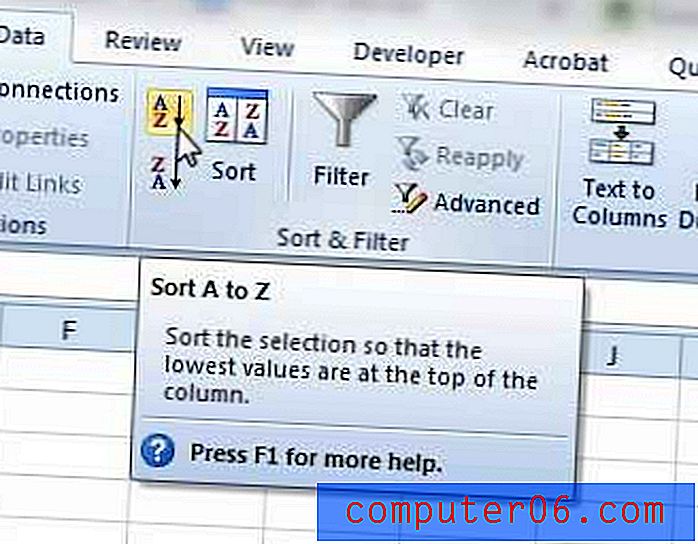
Стъпка 5: Изберете опцията Разширяване на избора, ако искате да сортирате останалите данни с избраната колона, след което щракнете върху бутона Сортиране .
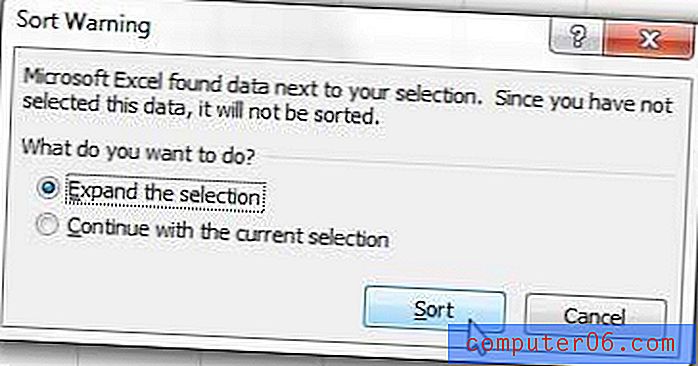
Обобщение - Как да азбучим в Excel 2010
- Изберете клетките, които искате да сортирате.
- Кликнете върху раздела Данни в горната част на прозореца.
- Щракнете върху бутона Сортиране от А до Я или бутон Сортиране от Z до А, в зависимост от това как искате да сортирате данните си.
- Щракнете върху опцията Разширяване на избора, ако искате Excel да реорганизира и данните в съответните клетки, след което щракнете върху бутона Сортиране .
Можете да използвате подобен метод за сортиране по дата и в Excel 2010.



